Hace tiempo vimos como podías tener la bandeja de entrada de Gmail algo más ordenada cambiando el modo de visualización para mostrar los mensajes prioritarios y los destacados.
Hoy veremos cómo podemos ordenar mucho más la bandeja de entrada utilizando una característica de Gmail muy útil para tener nuestros correos centralizados. Para ello utilizaremos los filtros de Gmail.
Crear un filtro en Gmail es muy sencillo y aprenderás a crear todos los filtros que quieras para tener tus correos lo más ordenados posible. Lo primero de todo será tener una lista de emails frecuentes, es decir para crear un filtro deberá ser con una dirección de correo de la cual recibes de manera frecuente los emails.
Creación de filtros
Para empezar a clasificar nuestros correos (no todos) debemos crear categorías o etiquetas es decir como si tuvieras carpetas diferentes y metiéramos cada carta en una carpeta diferente.
Para crear una categoría nos fijaremos en el panel de configuración de Gmail, que se sitúa en la parte superior derecha y entraremos en Configuración. Una vez abierto, deberás hacer clic en Filtros y deberás crear un nuevo filtro.
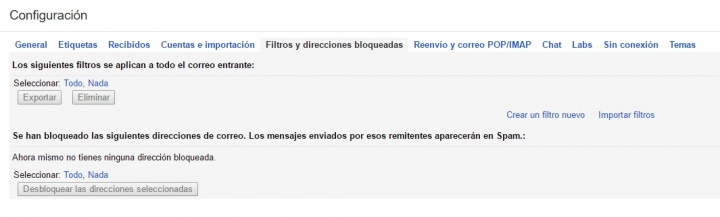
Aparecerá una ventana donde pondremos en la casilla "Para", la dirección de correo a filtrar y luego deberemos hacer clic en “Crear un filtro con estos criterios de búsqueda”.
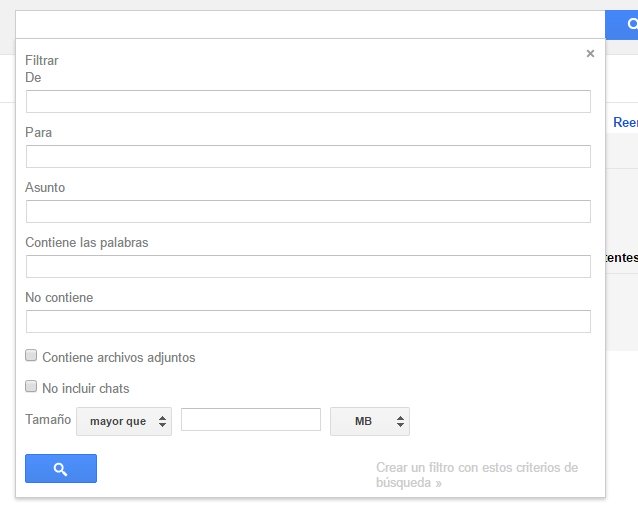
Tras esta búsqueda Gmail habrá encontrado todos los emails que provienen de esa dirección y ahora haremos varios pasos, lo primero será omitir el email de la bandeja de Recibidos para que solo salga dentro de su categoría y luego aplicaremos una etiqueta, en este caso es el momento de crear la etiqueta.
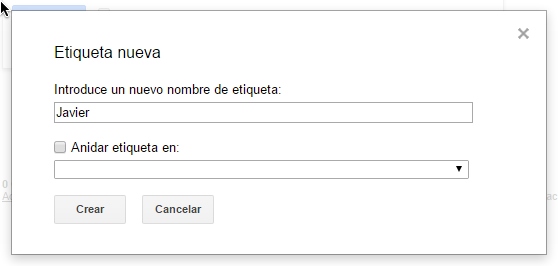
Será muy importante que marquemos las casillas que ves en la imagen y la última donde dice “Aplicar el filtro también a X conversaciones que cumplen los criterios” siendo X el número de emails que ha encontrado.
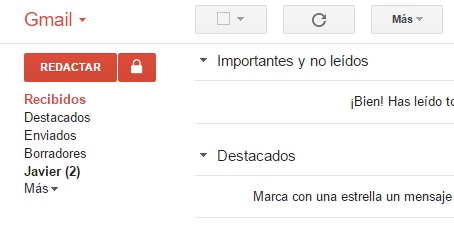
De esta forma tendrás un modo de tener tus emails más ordenados. Puedes ver en la captura ahora tendremos una nueva carpeta a la izquierda con el nombre del filtro creado y el número de conversaciones sin leer que hay en él.
¿Qué te ha parecido la opción de crear filtros en Gmail? ¿Conocías esta característica?
- Ver Comentarios



